win10鼠标插上去没反应怎么办啊
发布时间:2018-04-24 18:04:12 浏览数: 小编:yimin
前两天有个系统族的小伙伴问我,win10鼠标插上去没反应怎么办啊?有什么解决方法吗?下面是关于这个问题的解决方法。
系统推荐:系统之家win10系统下载
1、在桌面 [ 我的电脑 ] 图标上 [ 右键 ] ,选择 [ 属性 ],然后点击 [ 设备管理器 ].
点击 [ 设备管理器 ]
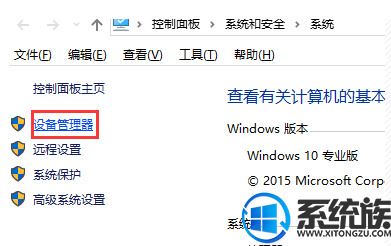
2、找到 [ 人体学输入设备 ] ,在上面单机,展开下列的内容。然后双击
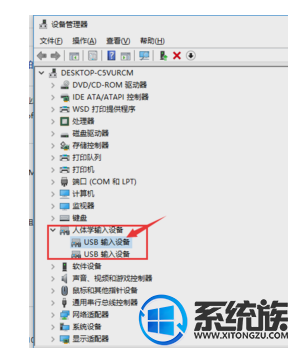
3、在 [ USB输入设备 ] 上 [ 双击 ] ,然后 [ 电源管理 ] , 将 “允许计算机关闭此设备已节约电源” 勾取消
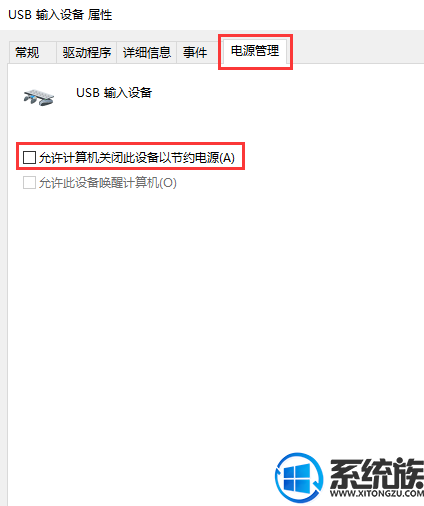
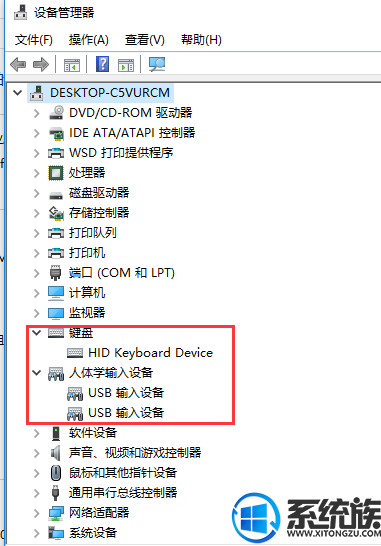
4、
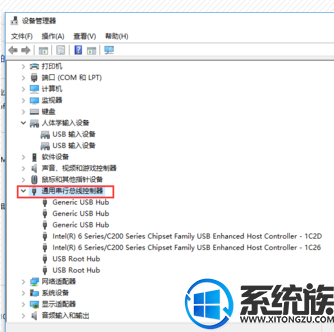
以上就是关于win10鼠标插上去没反应的全部内容了,想了解更多知识就关注我们系统族吧!
系统推荐:系统之家win10系统下载
1、在桌面 [ 我的电脑 ] 图标上 [ 右键 ] ,选择 [ 属性 ],然后点击 [ 设备管理器 ].
点击 [ 设备管理器 ]
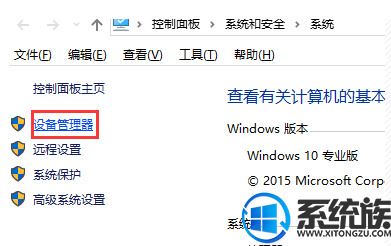
2、找到 [ 人体学输入设备 ] ,在上面单机,展开下列的内容。然后双击
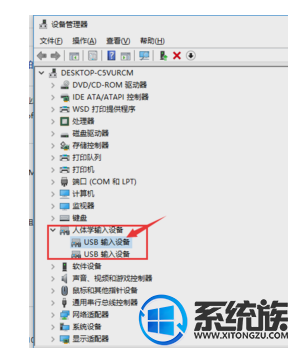
3、在 [ USB输入设备 ] 上 [ 双击 ] ,然后 [ 电源管理 ] , 将 “允许计算机关闭此设备已节约电源” 勾取消
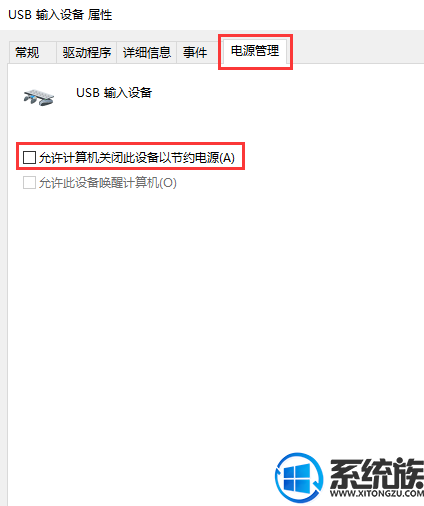
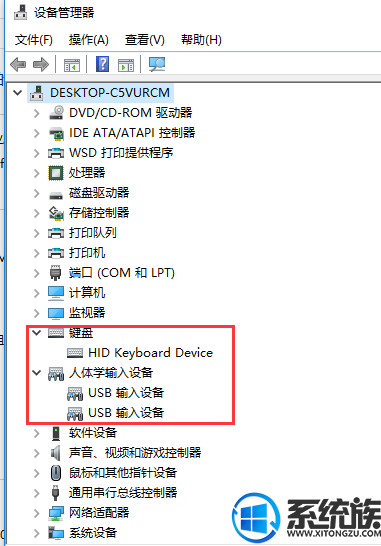
4、
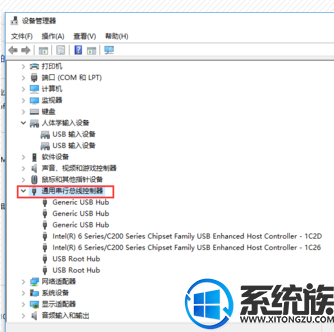
以上就是关于win10鼠标插上去没反应的全部内容了,想了解更多知识就关注我们系统族吧!



















